温馨提示:这篇文章已超过427天没有更新,请注意相关的内容是否还可用!
摘要:针对Mac用户在使用VSCode时遇到的权限不足问题,可以通过调整文件或文件夹的权限来解决。出现“Insufficient permissions”提示时,可以尝试更改相关文件或文件夹的所有权或权限设置,以确保VSCode具有足够的访问和写入权限。这样,用户就能顺利在Mac上使用VSCode进行编程和代码编辑操作。
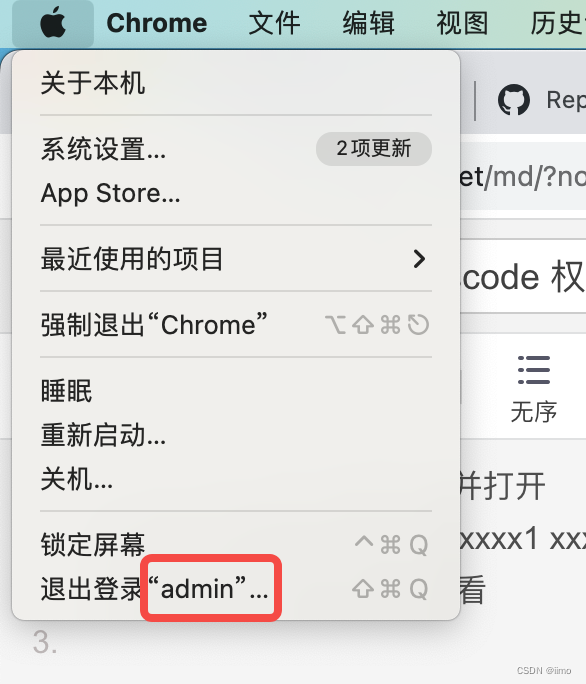
1、在终端中输入commod 并按空格,以打开终端。
2、写入指令sudo chown -R 用户名 目标文件夹。sudo chown -R admin Desktop。“用户名”是指您希望赋予权限的用户名称,可以通过电脑左上角的用户信息查看。
3、关于目标文件夹的选择,您可以打开一个新的终端,使用cd 和ls 命令来查找对应的文件夹路径,或者,您可以直接从想要改变权限的文件夹的父级打开终端,然后直接输入您想要修改权限的文件夹名称。
4、输入指令后,系统会要求您输入密码,完成密码输入后,指令大约会在10秒内执行完毕,终端不会给出任何提示,但实际上权限修改已经完成了。
5、您可以尝试打开 Visual Studio Code(vscode)或其他相关软件,检查权限是否已成功修改。
注意:请确保您具有执行sudo chown 指令的权限,并且谨慎修改文件或文件夹的权限,以免对系统造成不必要的影响。
文章版权声明:除非注明,否则均为VPS857原创文章,转载或复制请以超链接形式并注明出处。






还没有评论,来说两句吧...